よくあるご質問
質問
Windows10へアップグレードしたら、PC-Faxが使えなくなった。(FAQ No.01668)
回答
ご利用の複合機がWindows10に対応しているか「Windows® 10 動作確認情報のご案内」にてご確認ください。
Windows10に対応している場合の操作ステップ
1. 既存のPC-Faxドライバーを削除する。
1-1. コントロールパネルを表示する。
次のリンク先の、Windows10の操作を参照してください。
1-2. プログラムのアンインストールを開く。
コントロールパネルの表示方法をカテゴリにして、[プログラムのアンインストール]をクリックします。
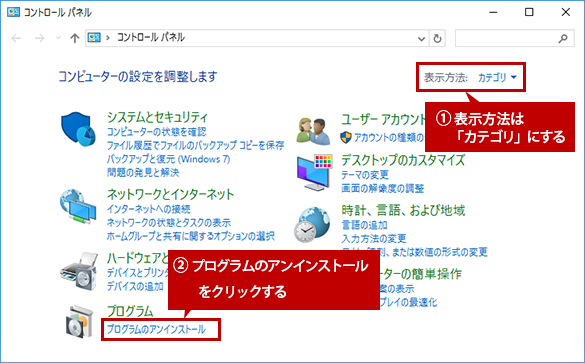
1-3. アンインストールを指示する。
「SHARP Driver Uninstall Tool」の文字の上で右クリックし、表示されたメニューの[アンイストール]をクリックします。
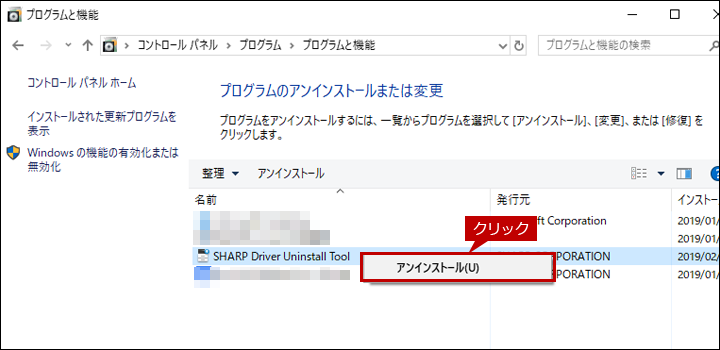
1-4. 削除するPC-Faxドライバーを選択する。
インストールされているプリンターの一覧からアンインストールするPC-Faxドライバーを選択して、[削除(R)]をクリックします。
選択するPC-Faxドライバーの例)SHARP MX-4170FN FAX
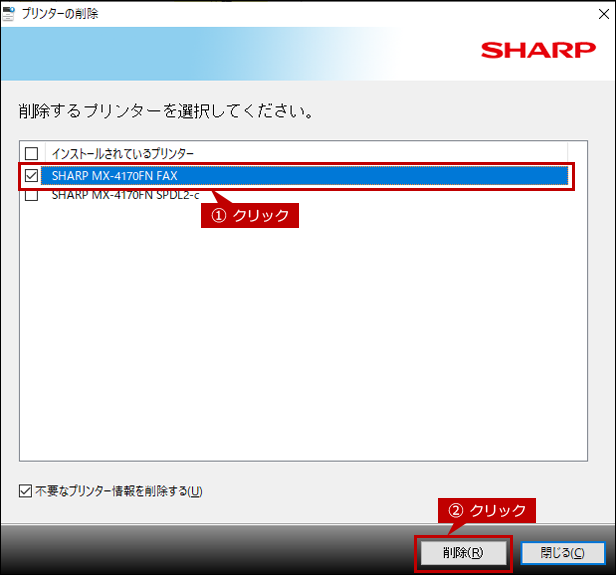
1-5. アンインストールを開始する。
プリンターの削除の確認画面で[はい]ボタンをクリックすると、アンインストールが始まります。
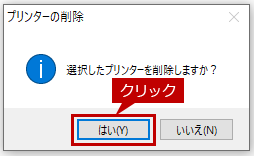
1-6. アンインストールを完了させる。
アンインストールの完了画面が表示されたら[閉じる(C)]をクリックします。
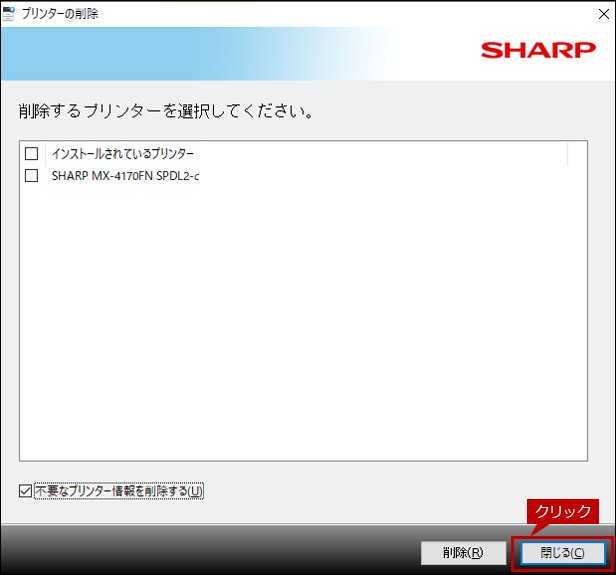
2. 最新のPC-Faxドライバーをダウンロードする。
◎ 最新のプリンタードライバーはこちら
ドライバー/ソフトウェア ダウンロード3. 最新のPC-Faxドライバーをインストールする。
PC-Faxドライバーのインストール手順につきましては、ダウンロードページにある[インストール方法]をクリックしてご覧ください。
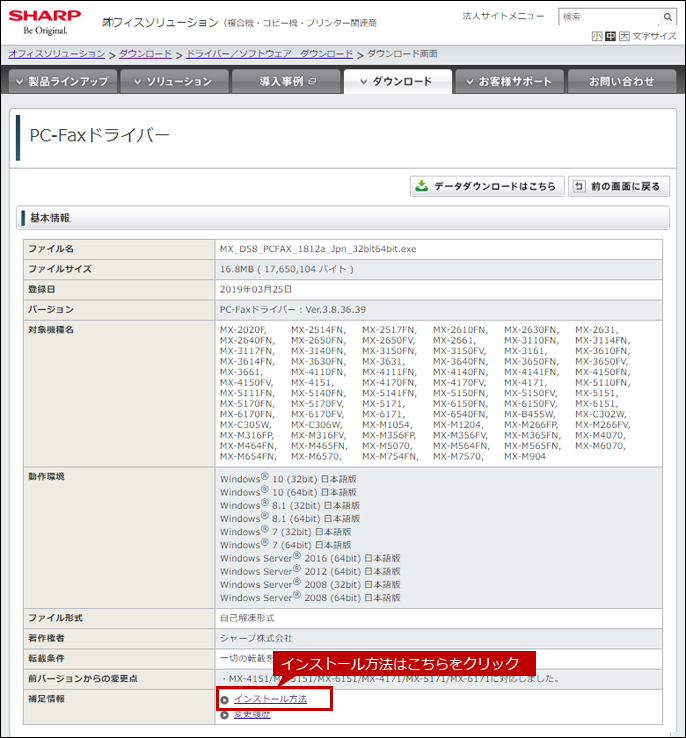
関連キーワード
Windows10 / Windows / アップグレード / アップデート / PC-FAX / トラブル
各製品のよくあるご質問トップに戻る
AR-B350W / MX-2630FN / MX-2650FN / MX-2650FV / MX-3150FN / MX-3150FV / MX-3630FN / MX-3650FN / MX-3650FV / MX-4150FN / MX-4150FV / MX-4170FN / MX-4170FV / MX-5150FN / MX-5150FV / MX-5170FN / MX-5170FV / MX-6150FN / MX-6150FV / MX-6170FN / MX-6170FV / MX-B455W / MX-M4070 / MX-M5070 / MX-M6070 / MX-M6570 / MX-M7570
更新日:2019年06月20日